Как да се направи Word, в Word правя
1. Начертайте фигура в Word.
А) Начертайте текст за допълнителни описания.
Текст на допълнително описание също могат да помогнат в конструктивен дизайн на страницата. С помощта на оригиналните данни за Този текст може да бъде определен в схемата или диаграма необходимите обяснения. За да направите това, кликнете върху избрана за допълнителни описания на текст, след това кликнете там, където трябва (отново, а не непременно върху платното за рисуване). кутия дейност изземване и дърпа, да увеличи текст за допълнителни описания. По-нататък, като в края на активния курсор показалеца, плъзнете до желаната дължина, където се посочва. Pointer ще бъде удължен.

Начертайте текст за допълнителни описания
Б) Начертайте графиката в Word.
За да създадете желания дизайн документ помага блок схема. В същия раздел "вмъкване форми" са блокови диаграми на различни изпълнения, например:
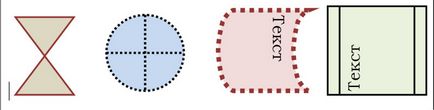
Различни изпълнения графики
Блоковата схема може да бъде разширен и позициониран го текст. За да се покаже на мишката, кликнете два пъти върху графиката, щракнете с десния бутон. В отворилия се прозорец изберете "Добавяне на текст". се появява на курсора, а лентата с крайно десни прозорец с цифрите ще се промени на форматирането на текста. Текстът може да се отпечата хоризонтално и вертикално. В блок - схема на полето за надпис може да добавите текст или нещо, за да вмъкнете - кликнете два пъти върху графиката и в диалоговия прозорец, изберете "Поставяне", маркер или хипервръзка. Между другото всяка форма, която е поставена, можете да направите хипервръзка. Пример за това как да се направи в диаграма, Word пред вас.
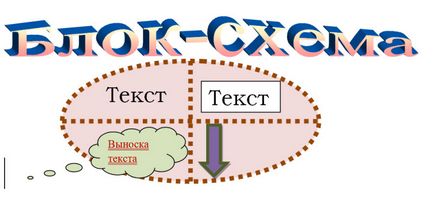
Как да се направи диаграма в Word
В групата на "фигури" имат вид на "линия", която може да се използва по-специално за да се направи нещо. Всеки тип линия, за да функционират. Един от тях е само хоризонтално, а другият обръща затворена фигура, която след това може да се боядисва.
2. Раздел рисуване - фигура стилове.
С стилове, можете бързо да направите избран крайния художествен стил, или се направи форма. Преместете курсора на стиловете от своя страна, може да видите как тя ще се промени външния му вид и да изберете любимите чрез натискане на курсора. На пресконференция в стила, а това ще се появи на избраната форма.
А) Начертайте с помощта на запълване и границата.
В същата рубрика "Shape Styles" имат правилния ключ ", попълнете", "фигури на границата", "да промени формата си". С тези комбинации в Word да се направи много по-интересно. Напълнете получаване на желания цвят фигура, и е възможно да се експериментира, да преместите курсора върху палитрата от цветове и да гледам формата на оглед на климата.
Преградите фигури предлагат възможност да се даде форма или модел различна дебелина граница. Границите могат да бъдат направени под формата на удари. Ако границите са достатъчно дебели, можете да използвате хубав модел за тях.
3. Рисуване с ефекти на сянка и обем.
Красиви ефекти могат да бъдат предавани с помощта на сянка за рисуване и обем. Фигура в секцията "обем" може да се върти върху ос.
Фигура 4. Подреждане
Последната част, от които можете да рисувате в Словото се нарича "изчистен". Тук можете да сложите фигура на текста: съставяне на дясно, ляво, и увийте текст.
Равенство в Word - дейност, която е подходяща за разработване на детското творчество.